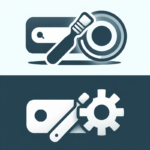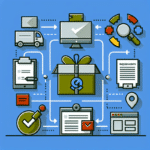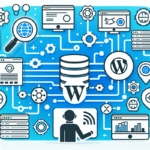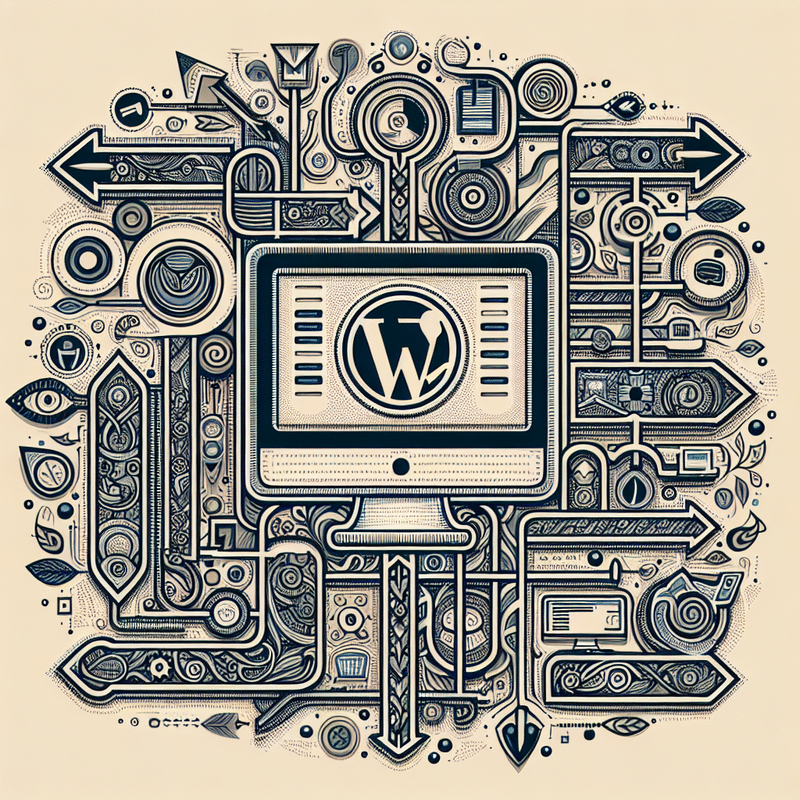
Jak zalogować się do kokpitu WordPress – krok po kroku
Jeśli chcesz efektywnie zarządzać swoją stroną internetową przy użyciu WordPressa, musisz najpierw zalogować się do kokpitu WordPress, który jest głównym panelem administracyjnym tej platformy. Oto szczegółowy przewodnik, jak to zrobić:
- Przejdź do strony logowania: Domyślny adres logowania do kokpitu WordPress to www.twojastrona.pl/wp-admin lub www.twojastrona.pl/wp-login.php. Możesz także skonfigurować bardziej unikalny adres, aby zwiększyć bezpieczeństwo swojej strony.
- Wprowadź dane logowania: Na stronie logowania wprowadź swój login oraz hasło. Jeśli ich nie pamiętasz, możesz skorzystać z opcji „Nie pamiętasz hasła?”, aby odzyskać dostęp do konta.
- Kliknij przycisk „Zaloguj się”: Po poprawnym wprowadzeniu danych dostępowych, kliknij przycisk „Zaloguj się”. Zostaniesz przeniesiony do głównego ekranu kokpitu.
- Nawigacja po kokpicie: Po zalogowaniu się znajdziesz się na stronie głównej kokpitu. Na górze strony znajduje się pasek narzędzi (toolbar), który umożliwia szybki dostęp do najważniejszych funkcji.
Kokpit WordPress
Kokpit to najważniejsza część zarządzania Twoją stroną. Znajdziesz tu różne sekcje, jak Wpisy, Media, Strony, Komentarze, Wygląd, Wtyczki, Użytkownicy, Narzędzia oraz Ustawienia. Każda z tych zakładek ma swoje zastosowania i pomaga w pełni zarządzać treścią i funkcjami na Twojej stronie internetowej.
Zakończenie
Zalogowanie się do kokpitu WordPress to pierwszy krok w zarządzaniu stroną i prowadzeniu skutecznego marketingu internetowego. Wiedza o tym, jak efektywnie poruszać się po panelu administracyjnym i jak korzystać z poszczególnych narzędzi, znacznie zwiększa Twoje możliwości w zakresie tworzenia atrakcyjnych treści oraz utrzymania strony w jak najlepszej formie.
Jak korzystać z toolbara w kokpicie WordPress
Kokpit WordPress, czyli panel administracyjny, stanowi serce każdej strony internetowej opartej na tym CMS (Content Management System). Jednym z najważniejszych elementów w zarządzaniu stroną jest toolbar, czyli pasek narzędzi znajdujący się na górze kokpitu WordPress. W tym artykule omówimy, jak korzystać z toolbara, aby ułatwić Twoje działania związane z marketingiem internetowym i zarządzaniem treściami.
1. Logo WordPress – znajdujące się po lewej stronie toolbara. Po najechaniu na nie, zobaczysz kilka opcji, takich jak:
- O WordPressie – informacje o aktualnie zainstalowanej wersji.
- WordPress.org – przenosi do strony głównej WordPress, gdzie można pobrać najnowszą wersję.
- Dokumentacja – potrzebne informacje dla programistów.
- Pomoc – przenosi do forum pomocy technicznej, gdzie można zadawać pytania.
- Uwagi – miejsce, gdzie można zgłaszać usprawnienia.
2. Ikona domku z adresem strony – przenosi do strony głównej witryny. Po najechaniu na nią, można szybko przejść do:
- Kokpitu
- Motywów
- Widgetów
- Menu
- Stylisty tematów
3. Strzałki w okręgu – ta ikona pojawia się, gdy dostępne są aktualizacje wtyczek, motywów lub samego WordPress. Ułatwia to natychmiastową aktualizację, co jest kluczowe dla bezpieczeństwa i wydajności strony. Warto pamiętać, że regularne aktualizacje zmniejszają ryzyko ataków i błędów.
4. Dymek z komentarzem – po kliknięciu przenosi do zarządzania komentarzami. Licznik obok ikony pokazuje liczbę nowych komentarzy oczekujących na moderację. Zarządzanie komentarzami jest ważne dla utrzymania zaangażowania użytkowników i eliminowania spamu.
5. „+ Dodaj” – najechanie na ten przycisk wyświetla opcje dodawania nowych elementów:
- Wpis – dodawanie nowych postów na blogu.
- Medium – dodawanie zdjęć, filmów lub innych plików do biblioteki mediów.
- Strona – tworzenie nowych podstron.
- Projekt – dodawanie stron projektowych.
- Użytkownik – dodawanie nowych użytkowników z różnymi rolami.
6. Przycisk „Witaj” – znajduje się po prawej stronie, pokazuje Twoją nazwę konta administratora. Po najechaniu możesz:
- Wylogować się
- Edytować profil (np. zmienić avatar).
W zależności od zainstalowanych motywów i wtyczek, toolbar kokpitu WordPress może zawierać inne przyciski. Ważne jest, aby regularnie korzystać z funkcji dostępnych na pasku narzędzi, ponieważ ułatwiają one zarządzanie stroną i mogą znacząco przyspieszyć wykonywanie codziennych zadań związanych z marketingiem internetowym. Zrozumienie i efektywne wykorzystanie toolbara w kokpicie WordPress to podstawa dla każdego administratora strony.
Znaczenie logo WordPress w panelu administracyjnym
Panel administracyjny WordPress, zwany kokpitem, to serce zarządzania każdą stroną opartą na tym popularnym systemie CMS. W tym artykule skupimy się na znaczeniu logo WordPress, które znajduje się w pasku narzędzi (toolbar) w górnej części kokpitu. Ikona ta nie tylko identyfikuje system zarządzania treścią, ale także oferuje szereg kluczowych funkcji, które są niezwykle użyteczne dla każdego administratora strony.
1. Dostęp do dokumentacji i wsparcia:
Logo WordPress w pasku narzędzi umożliwia szybkie przejście do oficjalnej strony WordPress.org, gdzie można znaleźć bogatą dokumentację, informacje o funkcjonalnościach oraz forum pomocy technicznej. Jest to nieocenione, zwłaszcza gdy napotkamy na problemy techniczne lub chcemy zgłębić zaawansowane funkcje systemu.
2. Informacje o aktualnej wersji:
Kliknięcie na logo WordPress pozwala także sprawdzić wersję CMS, którą obecnie wykorzystujemy. Regularne aktualizacje WordPress są ważne nie tylko ze względu na nowe funkcje, ale również z uwagi na bezpieczeństwo strony.
3. Skróty nawigacyjne:
Logo WordPress oferuje dostęp do kilku innych przydatnych skrótów, takich jak bezpośrednie linki do forum pomocy technicznej czy sekcji „Uwagi”, gdzie można zgłaszać propozycje usprawnień i raportować błędy. Te funkcje przyspieszają rozwiązywanie problemów i wprowadzanie zmian na stronie.
4. Edukacja i aktualności:
Logo zapewnia także dostęp do najnowszych informacji o WordPress. Dzięki temu administrator może być na bieżąco z nowinkami technologicznymi, które mogą wpływać na funkcjonowanie jego strony internetowej.
5. Punkt wyjścia dla użytkowników:
Dla nowych użytkowników, logo WordPress w kokpicie działa jak punkt wyjścia do poznania systemu CMS. Z jego pomocą można szybko przejść do dokumentacji i tutoriali, co jest szczególnie pomocne w początkowej fazie pracy.
W kontekście kokpitu WordPress, panel administracyjny z logo WordPress przyczynia się do efektywnego zarządzania stroną i sprawnej nawigacji. Jego strategiczne umiejscowienie i wielozadaniowość sprawiają, że logo staje się integralnym elementem zarządzania w środowisku CMS. Ostatecznie, zrozumienie pełnej funkcjonalności tego elementu może znacząco usprawnić codzienną pracę administratora, co jest kluczowe dla prowadzenia skutecznej strategii marketingu internetowego.
Jak używać nawigacji do strony głównej z kokpitu WordPress
Aby efektywnie zarządzać swoją stroną internetową, opartą o system zarządzania treścią (CMS) jakim jest WordPress, musisz umiejętnie korzystać z kokpitu WordPress. Jest to centralny punkt zarządzania stroną internetową, a jedną z kluczowych funkcji jest nawigacja do strony głównej. Proces ten jest prosty, a poniżej znajdziesz kroki, które pomogą Ci szybko opanować tę umiejętność.
1. Logowanie do panelu administracyjnego
Aby zacząć, musisz zalogować się do swojego panelu administracyjnego. Domyślny adres logowania to www. twojastrona. pl/wp-admin. Wprowadź swoje dane logowania i przejdź do kokpitu WordPress.
2. Pasek narzędzi (toolbar)
Po zalogowaniu, na górze ekranu znajdziesz pasek narzędzi (toolbar), który umożliwia szybkie nawigowanie po różnych częściach Twojej witryny. To przydatne narzędzie, zwłaszcza gdy zarządzasz wieloma aspektami swojej strony.
3. Ikona domu
Na pasku narzędzi znajdziesz ikonę domku z adresem Twojej strony. Kliknięcie w tę ikonę przeniesie Cię bezpośrednio na stronę główną Twojej witryny. Prostota tego rozwiązania sprawia, że możesz szybko przechodzić między kokpitem a stroną główną, co jest szczególnie przydatne podczas sprawdzania wprowadzonych zmian w czasie rzeczywistym.
4. Dalsze zarządzanie
Oprócz nawigacji, kokpit WordPress oferuje również inne funkcje: zarządzanie motywami, widgetami, komentarzami, aktualizacjami, dodawanie nowych wpisów, mediów i użytkowników. Te funkcje są dostępne z poziomu menu znajdującego się po lewej stronie panelu administracyjnego, co pozwala na kompleksowe zarządzanie stroną i jej zawartością.
Wartości dodane:
Zgodnie z badaniami przeprowadzonymi w 2022 roku przez W3Techs, WordPress obsługuje 43% wszystkich stron internetowych na świecie, co podkreśla jego popularność i wszechstronność. Regularne korzystanie z narzędzi dostępnych w kokpicie WordPress może znacząco poprawić Twoje umiejętności zarządzania stroną i zwiększyć efektywność działań marketingowych.
Nawigacja do strony głównej za pomocą kokpitu WordPress to fundamentalna umiejętność, którą powinien opanować każdy administrator strony. Pozwala na szybkie i efektywne zarządzanie stroną, co jest kluczowe dla skutecznego marketingu internetowego.
Jakie funkcje pełni przycisk „+ Dodaj” w kokpicie WordPress
Przycisk „+ Dodaj” w kokpicie WordPress jest jednym z najważniejszych narzędzi dostępnych w panelu administracyjnym, umożliwiającym szybkie zarządzanie treścią na stronie. Do jego funkcji należą przede wszystkim:
- Dodawanie wpisów: Klikając „Dodaj Wpis”, możemy bezpośrednio przejść do edytora tekstu, gdzie stworzymy nowe artykuły lub posty. Jest to kluczowe dla prowadzenia bloga lub strony z aktualnościami. Według badań, regularne dodawanie treści może zwiększyć ruch na stronie o nawet 67%.
- Dodawanie mediów: Opcja „Dodaj Medium” pozwala na szybkie przesyłanie plików graficznych, wideo, audio itp. do biblioteki mediów. Statystyki pokazują, że strony wzbogacone o wizualizacje notują o 94% wyższe zaangażowanie użytkowników.
- Dodawanie stron: „Dodaj Stronę” umożliwia tworzenie nowych podstron, takich jak strony ofertowe, kontaktowe czy portfolio. Odpowiednia struktura strony wpływa na lepsze pozycjonowanie SEO, co potwierdzają dane wskazujące na 18% wzrost widoczności stron o dobrze zaplanowanej mapie witryny.
- Dodawanie projektów: Dla stron używających określonych motywów lub wtyczek, „Dodaj Projekt” pozwala na tworzenie i zarządzanie specjalnymi sekcjami na stronie, np. portfolio projektów, które mogą zainteresować potencjalnych klientów.
- Dodawanie użytkowników: Funkcja „Dodaj Użytkownika” służy do tworzenia nowych kont z różnymi rolami, np. administrator, redaktor, autor. Jest to użyteczne w przypadku stron o złożonej strukturze redakcyjnej, jak magazyny internetowe, gdzie różne osoby odpowiadają za różne treści.
Korzystanie z przycisku „+ Dodaj” skraca czas potrzebny na wprowadzanie zmian i zarządzanie stroną, co jest nieocenione w dynamicznym środowisku marketingu internetowego. Funkcjonalność ta umożliwia efektywne zarządzanie wszystkim treściami z jednego miejsca w kokpicie WordPress, co pozytywnie wpływa na produktywność zespołów marketingowych. Przeprowadzane analizy dowodzą, że firmy używające efektywnych narzędzi do zarządzania treściami online notują nawet dwukrotnie wyższy wzrost przychodów względem firm, które ograniczają się do podstawowych metod administracyjnych.
O autorze | Specjalista SEO: Mateusz Kozłowski
Mateusz Kozłowski, SEO Freelancer / Specjalista SEO z pasją związany z marketingiem internetowym (w tym z pozycjonowaniem strony) od 2005 roku. Zdobywał doświadczenie, pracując z różnej wielkości klientami, od startupów po duże korporacje. Pozycjonował i pozycjonuje projekty polskie jak i zagraniczne. W 2011 roku założył własną firmę, pomagając firmom zwiększać widoczność w internecie. Pasjonat sztucznej inteligencji (AI), tworzy oprogramowanie wykorzystujące API OpenAI. Na blogu dzieli się wiedzą i praktycznymi poradami z zakresu SEO oraz AI.